Comment supprimer S1deload du système d'exploitation ?
de TroieÉgalement connu sous le nom de: Maliciel S1deload
Obtenez une analyse gratuite et vérifiez si votre ordinateur est infecté.
SUPPRIMEZ-LES MAINTENANTPour utiliser le produit complet, vous devez acheter une licence pour Combo Cleaner. 7 jours d’essai limité gratuit disponible. Combo Cleaner est détenu et exploité par RCS LT, la société mère de PCRisk.
Quel type de maliciel est S1deload ?
S1deload est le nom d'un maliciel voleur d'informations qui cible les comptes Facebook et YouTube. En outre, il utilise des ordinateurs infectés pour extraire la crypto-monnaie. Ce voleur est surnommé S1deload car il utilise fortement le chargement latéral de DLL pour échapper à la détection. Les cybercriminels utilisent l'ingénierie sociale et les commentaires sur les pages FaceBook pour inciter les utilisateurs à infecter leurs ordinateurs.
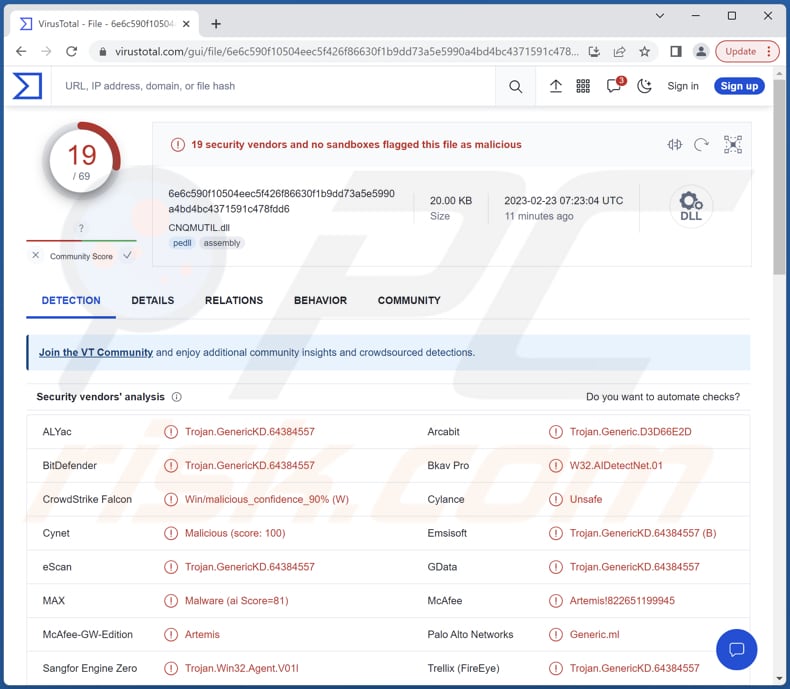
En savoir plus sur S1deload
Après avoir infecté avec succès un appareil, S1deload peut effectuer diverses tâches lors de la connexion à son serveur de commande et de contrôle, selon les instructions de ses opérateurs. Ces tâches incluent le téléchargement et l'exécution de composants supplémentaires, tels qu'un navigateur Web Chrome sans tête, qui s'exécute en arrière-plan et imite le comportement humain.
L'un des objectifs de ce comportement est d'augmenter artificiellement le nombre de vues sur les publications sur les réseaux sociaux, telles que les vidéos YouTube et les publications Facebook.
S1deload peut également déployer un voleur qui extrait les identifiants de connexion et les cookies enregistrés du navigateur de la victime et de la base de données SQLite des données de connexion. En outre, il peut installer un cryptojacker qui exploite la crypto-monnaie BEAM. Les informations d'identification volées sont utilisées par l'auteur du maliciel pour spammer les réseaux sociaux et diffuser le maliciel sur davantage de machines, créant ainsi un cycle d'infection.
Une fois que le maliciel S1deload a réussi à voler un compte Facebook, il ira plus loin et tentera d'estimer la valeur du compte. Pour ce faire, le maliciel utilise l'API Facebook Graph pour savoir si la victime est administrateur d'une page ou d'un groupe Facebook, si le compte paie pour les publicités, ou est lié à un compte de chef d'entreprise.
Ces informations aident l'auteur du maliciel à déterminer le profit potentiel qu'il peut réaliser en vendant le compte volé sur des marchés clandestins.
| Nom | Maliciel S1deload |
| Type de menace | Cheval de Troie, virus voleur de mot de passe, maliciel bancaire, logiciel espion. |
| Noms de détection | Arcabit (Trojan.Generic.D3D66E2D), Combo Cleaner (Trojan.GenericKD.64384557), Emsisoft (Trojan.GenericKD.64384557(B)), G-Data (Trojan.GenericKD.64384557), McAfee (Artemis!822651199945), Complet Liste (VirusTotal) |
| Symptômes | Les chevaux de Troie sont conçus pour s'infiltrer furtivement dans l'ordinateur de la victime et rester silencieux. Ainsi, aucun symptôme particulier n'est clairement visible sur une machine infectée. |
| Modes de diffusion | Ingénierie sociale, commentaires sur les pages Facebook |
| Dommages | Mots de passe volés, comptes Facebook, YouTube et autres, perte monétaire, matériel utilisé pour l'extraction de crypto-monnaie, etc. |
|
Suppression des maliciels (Windows) |
Pour éliminer d'éventuelles infections par des maliciels, analysez votre ordinateur avec un logiciel antivirus légitime. Nos chercheurs en sécurité recommandent d'utiliser Combo Cleaner. Téléchargez Combo CleanerUn scanner gratuit vérifie si votre ordinateur est infecté. Pour utiliser le produit complet, vous devez acheter une licence pour Combo Cleaner. 7 jours d’essai limité gratuit disponible. Combo Cleaner est détenu et exploité par RCS LT, la société mère de PCRisk. |
Dommages possibles
Les cybercriminels cachés derrière S1deload peuvent vendre les informations d'identification volées sur le dark web, utiliser les comptes de réseaux sociaux compromis pour diffuser du spam ou des maliciels, exploiter la crypto-monnaie à l'aide de l'appareil de la victime ou extorquer la victime en menaçant de divulguer des informations sensibles obtenues via le maliciel.
Comment S1deload a-t-il infiltré mon ordinateur ?
Les cybercriminels utilisent des tactiques d'ingénierie sociale et attirent les victimes par le biais de commentaires sur des pages Facebook contenant des archives avec des thèmes pour adultes tels que AlbumGirlSexy.zip, HDSexyGirl.zip, SexyGirlAlbum.zip, entre autres.
Lorsque les utilisateurs téléchargent ces archives, ils reçoivent un fichier exécutable signé avec une signature numérique Western Digital légitime, ainsi qu'une DLL nuisible (WDSync.dll) qui contient le maliciel réel (S1deload).
Comment éviter l'installation de maliciels ?
Soyez prudent lorsque vous cliquez sur des liens ou téléchargez des fichiers à partir de plateformes de médias sociaux, d'applications de messagerie ou de sites Web louches. Soyez prudent lorsque vous ouvrez des courriels inattendus, surtout s'ils proviennent d'expéditeurs inconnus ou contiennent des pièces jointes ou des liens suspects.
Gardez votre système d'exploitation et vos logiciels à jour avec les derniers correctifs de sécurité. Téléchargez des logiciels et des fichiers à partir de sources fiables (pages officielles et magasins vérifiés). Utilisez un logiciel antivirus et tenez-le à jour.
Si vous pensez que votre ordinateur est déjà infecté, nous vous recommandons d'exécuter une analyse avec Combo Cleaner Antivirus pour Windows pour éliminer automatiquement les maliciels infiltrés.
Page Facebook faisant la promotion de S1deload en la déguisant en contenu pour adultes :
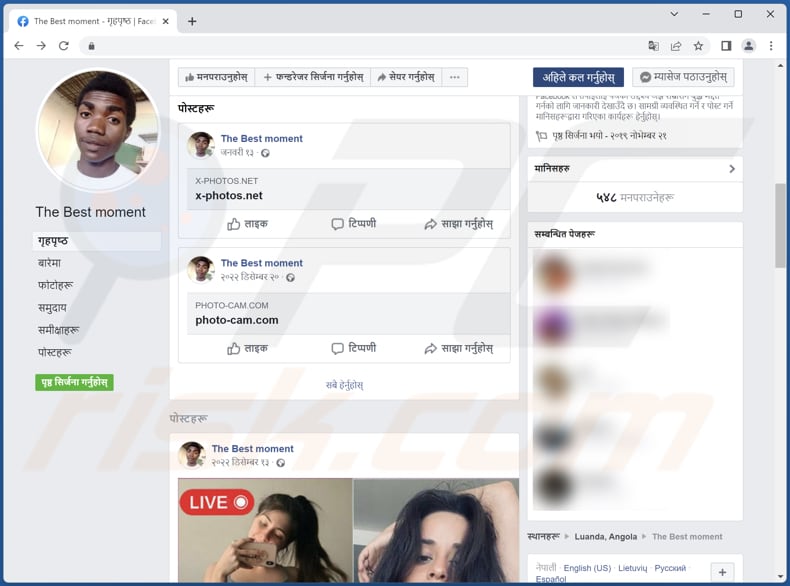
Suppression automatique et instantanée des maliciels :
La suppression manuelle des menaces peut être un processus long et compliqué qui nécessite des compétences informatiques avancées. Combo Cleaner est un outil professionnel de suppression automatique des maliciels qui est recommandé pour se débarrasser de ces derniers. Téléchargez-le en cliquant sur le bouton ci-dessous :
TÉLÉCHARGEZ Combo CleanerEn téléchargeant n'importe quel logiciel listé sur ce site web vous acceptez notre Politique de Confidentialité et nos Conditions d’Utilisation. Pour utiliser le produit complet, vous devez acheter une licence pour Combo Cleaner. 7 jours d’essai limité gratuit disponible. Combo Cleaner est détenu et exploité par RCS LT, la société mère de PCRisk.
Menu rapide :
- Qu'est-ce que S1deload ?
- ÉTAPE 1. Suppression manuelle du maliciel S1deload.
- ÉTAPE 2. Vérifiez si votre ordinateur est propre.
Comment supprimer manuellement les maliciels ?
La suppression manuelle des maliciels est une tâche compliquée - il est généralement préférable de permettre aux programmes antivirus ou anti-maliciel de le faire automatiquement. Pour supprimer ce maliciel, nous vous recommandons d'utiliser Combo Cleaner Antivirus pour Windows.
Si vous souhaitez supprimer les maliciels manuellement, la première étape consiste à identifier le nom du maliciel que vous essayez de supprimer. Voici un exemple de programme suspect exécuté sur l'ordinateur d'un utilisateur :

Si vous avez vérifié la liste des programmes exécutés sur votre ordinateur, par exemple à l'aide du gestionnaire de tâches, et identifié un programme qui semble suspect, vous devez continuer avec ces étapes :
 Téléchargez un programme appelé Autoruns. Ce programme affiche les emplacements des applications à démarrage automatique, du registre et du système de fichiers :
Téléchargez un programme appelé Autoruns. Ce programme affiche les emplacements des applications à démarrage automatique, du registre et du système de fichiers :

 Redémarrez votre ordinateur en mode sans échec :
Redémarrez votre ordinateur en mode sans échec :
Utilisateurs de Windows XP et Windows 7 : démarrez votre ordinateur en mode sans échec. Cliquez sur Démarrer, cliquez sur Arrêter, cliquez sur Redémarrer, cliquez sur OK. Pendant le processus de démarrage de votre ordinateur, appuyez plusieurs fois sur la touche F8 de votre clavier jusqu'à ce que le menu Options avancées de Windows s'affiche, puis sélectionnez Mode sans échec avec mise en réseau dans la liste.

Vidéo montrant comment démarrer Windows 7 en "Mode sans échec avec mise en réseau" :
Utilisateurs de Windows 8 : Démarrer Windows 8 en mode sans échec avec mise en réseau - Accédez à l'écran de démarrage de Windows 8, tapez Avancé, dans les résultats de la recherche, sélectionnez Paramètres. Cliquez sur Options de démarrage avancées, dans la fenêtre "Paramètres généraux du PC" ouverte, sélectionnez Démarrage avancé.
Cliquez sur le bouton "Redémarrer maintenant". Votre ordinateur va maintenant redémarrer dans le "menu des options de démarrage avancées". Cliquez sur le bouton "Dépanner", puis cliquez sur le bouton "Options avancées". Dans l'écran des options avancées, cliquez sur "Paramètres de démarrage".
Cliquez sur le bouton "Redémarrer". Votre PC redémarrera dans l'écran Paramètres de démarrage. Appuyez sur F5 pour démarrer en mode sans échec avec mise en réseau.

Vidéo montrant comment démarrer Windows 8 en "Mode sans échec avec mise en réseau" :
Utilisateurs de Windows 10 : Cliquez sur le logo Windows et sélectionnez l'icône Alimentation. Dans le menu ouvert, cliquez sur "Redémarrer" tout en maintenant le bouton "Shift" de votre clavier enfoncé. Dans la fenêtre "choisir une option", cliquez sur "Dépanner", sélectionnez ensuite "Options avancées".
Dans le menu des options avancées, sélectionnez "Paramètres de démarrage" et cliquez sur le bouton "Redémarrer". Dans la fenêtre suivante, vous devez cliquer sur le bouton "F5" de votre clavier. Cela redémarrera votre système d'exploitation en mode sans échec avec mise en réseau.

Vidéo montrant comment démarrer Windows 10 en "Mode sans échec avec mise en réseau" :
 Extrayez l'archive téléchargée et exécutez le fichier Autoruns.exe.
Extrayez l'archive téléchargée et exécutez le fichier Autoruns.exe.

 Dans l'application Autoruns, cliquez sur "Options" en haut et décochez les options "Masquer les emplacements vides" et "Masquer les entrées Windows". Après cette procédure, cliquez sur l'icône "Actualiser".
Dans l'application Autoruns, cliquez sur "Options" en haut et décochez les options "Masquer les emplacements vides" et "Masquer les entrées Windows". Après cette procédure, cliquez sur l'icône "Actualiser".

 Consultez la liste fournie par l'application Autoruns et localisez le fichier malveillant que vous souhaitez éliminer.
Consultez la liste fournie par l'application Autoruns et localisez le fichier malveillant que vous souhaitez éliminer.
Vous devez écrire son chemin complet et son nom. Notez que certains maliciels masquent les noms de processus sous des noms de processus Windows légitimes. À ce stade, il est très important d'éviter de supprimer des fichiers système. Après avoir localisé le programme suspect que vous souhaitez supprimer, cliquez avec le bouton droit de la souris sur son nom et choisissez "Supprimer".

Après avoir supprimé le maliciel via l'application Autoruns (cela garantit que le maliciel ne s'exécutera pas automatiquement au prochain démarrage du système), vous devez rechercher le nom du maliciel sur votre ordinateur. Assurez-vous d'activer les fichiers et dossiers cachés avant de continuer. Si vous trouvez le nom de fichier du maliciel, assurez-vous de le supprimer.

Redémarrez votre ordinateur en mode normal. En suivant ces étapes, vous devriez supprimer tout maliciel de votre ordinateur. Notez que la suppression manuelle des menaces nécessite des compétences informatiques avancées. Si vous ne possédez pas ces compétences, laissez la suppression des maliciels aux programmes antivirus et anti-maliciel.
Ces étapes peuvent ne pas fonctionner avec les infections de maliciels avancés. Comme toujours, il est préférable de prévenir l'infection que d'essayer de supprimer les maliciels plus tard. Pour protéger votre ordinateur, installez les dernières mises à jour du système d'exploitation et utilisez un logiciel antivirus. Pour être sûr que votre ordinateur est exempt d'infections malveillantes, nous vous recommandons de l'analyser avec Combo Cleaner Antivirus pour Windows.
Foire Aux Questions (FAQ)
Mon ordinateur est infecté par le maliciel S1deload, dois-je formater mon périphérique de stockage pour m'en débarrasser ?
Il est possible de supprimer des maliciels comme S1deload sans formater votre ordinateur.
Quels sont les principaux problèmes que les maliciels peuvent causer ?
Différents types de maliciels peuvent avoir divers effets négatifs sur un système informatique et son utilisateur. Par exemple, certains types de maliciels peuvent entraîner une usurpation d'identité, des pertes financières, une perte de données, etc. Les maliciels peuvent également réduire les performances de l'ordinateur, installer des maliciels supplémentaires sur le système infecté, etc.
Quel est le but de S1deload ?
S1deload vole des informations sur l'ordinateur de la victime, détourne des comptes de médias sociaux (Facebook et YouTube) et exploite la crypto-monnaie.
Comment S1deload a-t-il infiltré mon ordinateur ?
Les attaquants utilisent des techniques d'ingénierie sociale pour inciter les cibles à télécharger des fichiers à partir de commentaires sur des pages Facebook. Les utilisateurs qui téléchargent l'une des archives reçoivent un fichier exécutable signé avec une signature numérique Western Digital légitime et une DLL nuisible (WDSync.dll) contenant S1deload.
Combo Cleaner me protégera-t-il des maliciels ?
Combo Cleaner a la capacité d'identifier et de supprimer presque tous les types de maliciels connus. Il est important de noter que les formes avancées de maliciels se dissimulent souvent profondément dans le système. Il est donc important d'effectuer une analyse approfondie du système.
Partager:

Tomas Meskauskas
Chercheur expert en sécurité, analyste professionnel en logiciels malveillants
Je suis passionné par la sécurité informatique et la technologie. J'ai une expérience de plus de 10 ans dans diverses entreprises liées à la résolution de problèmes techniques informatiques et à la sécurité Internet. Je travaille comme auteur et éditeur pour PCrisk depuis 2010. Suivez-moi sur Twitter et LinkedIn pour rester informé des dernières menaces de sécurité en ligne.
Le portail de sécurité PCrisk est proposé par la société RCS LT.
Des chercheurs en sécurité ont uni leurs forces pour sensibiliser les utilisateurs d'ordinateurs aux dernières menaces en matière de sécurité en ligne. Plus d'informations sur la société RCS LT.
Nos guides de suppression des logiciels malveillants sont gratuits. Cependant, si vous souhaitez nous soutenir, vous pouvez nous envoyer un don.
Faire un donLe portail de sécurité PCrisk est proposé par la société RCS LT.
Des chercheurs en sécurité ont uni leurs forces pour sensibiliser les utilisateurs d'ordinateurs aux dernières menaces en matière de sécurité en ligne. Plus d'informations sur la société RCS LT.
Nos guides de suppression des logiciels malveillants sont gratuits. Cependant, si vous souhaitez nous soutenir, vous pouvez nous envoyer un don.
Faire un don
▼ Montrer la discussion